Διορθώστε τα εικονίδια επιφάνειας εργασίας συνεχίζουν να αναδιατάσσονται μετά την ενημέρωση των Windows 10 Creators
Miscellanea / / November 28, 2021
Διορθώστε τα εικονίδια επιφάνειας εργασίας συνεχίζουν να αναδιατάσσονται μετά την ενημέρωση των Windows 10 Creators: Μετά την εγκατάσταση του πιο πρόσφατου Windows 10 Creators Update, οι χρήστες παραπονιούνται για ένα νέο περίεργο ζήτημα όπου τα εικονίδια της επιφάνειας εργασίας συνεχίζουν να αναδιατάσσονται αυτόματα. Κάθε φορά που ο χρήστης πατάει ανανέωση, η διάταξη των εικονιδίων της επιφάνειας εργασίας αλλάζει ή ανακατεύεται. Με λίγα λόγια, ό, τι κι αν κάνετε, από την αποθήκευση ενός νέου αρχείου στην επιφάνεια εργασίας, την αναδιάταξη εικονιδίων στην επιφάνεια εργασίας, τη μετονομασία αρχείων ή συντομεύσεων στην επιφάνεια εργασίας, επηρεάζει τη διάταξη των εικονιδίων με τον ένα ή τον άλλο τρόπο.

Σε ορισμένες περιπτώσεις, εκτός από τα παραπάνω ζητήματα, οι χρήστες παραπονιούνται επίσης για το πρόβλημα της απόστασης των εικονιδίων όπως πριν η ενημέρωση το διάστημα μεταξύ των εικονιδίων ήταν διαφορετικό και μετά την ενημέρωση δημιουργών, το διάστημα των εικονιδίων είναι επίσης ανακατωμένο πάνω. Παρακάτω είναι η επίσημη ανακοίνωση των Windows για μια νέα δυνατότητα που εισάγεται στο Creators Update με την ονομασία Desktop Icon Placement Improvements:
Τα Windows πλέον αναδιατάσσουν και κλιμακώνουν πιο έξυπνα τα εικονίδια της επιφάνειας εργασίας όταν κάνετε εναλλαγή μεταξύ διαφορετικών οθόνες και ρυθμίσεις κλιμάκωσης, επιδιώκοντας να διατηρήσετε την προσαρμοσμένη διάταξη εικονιδίων σας αντί να κρυπτογραφήσετε τους.
Τώρα το κύριο ζήτημα σχετικά με αυτήν τη δυνατότητα είναι ότι δεν μπορείτε να την απενεργοποιήσετε και αυτή τη φορά η Microsoft έχει μπερδέψει πραγματικά εισάγοντας αυτήν τη δυνατότητα που προκαλεί περισσότερο κακό παρά καλό. Τέλος πάντων, χωρίς να χάνουμε άλλο χρόνο, ας δούμε πώς να επιδιορθώσετε τα εικονίδια επιφάνειας εργασίας συνεχίζουν να αναδιατάσσονται μετά την ενημέρωση των Windows 10 Creators με τον παρακάτω οδηγό αντιμετώπισης προβλημάτων.
Περιεχόμενα
- Διορθώστε τα εικονίδια επιφάνειας εργασίας συνεχίζουν να αναδιατάσσονται μετά την ενημέρωση των Windows 10 Creators
- Μέθοδος 1: Αλλάξτε την προβολή εικονιδίων
- Μέθοδος 2: Ενεργοποίηση Ευθυγράμμιση εικονιδίων στο πλέγμα
- Μέθοδος 3: Καταργήστε την επιλογή Να επιτρέπεται στα θέματα να αλλάζουν τα εικονίδια της επιφάνειας εργασίας
- Μέθοδος 4: Διαγραφή της προσωρινής μνήμης εικονιδίων
- Μέθοδος 5: Επαναφορά στην προηγούμενη έκδοση των Windows 10
Διορθώστε τα εικονίδια επιφάνειας εργασίας συνεχίζουν να αναδιατάσσονται μετά την ενημέρωση των Windows 10 Creators
Σιγουρέψου ότι δημιουργήστε ένα σημείο επαναφοράςμόνο σε περίπτωση που κάτι πάει στραβά.
Μέθοδος 1: Αλλάξτε την προβολή εικονιδίων
1.Κάντε δεξί κλικ στην επιφάνεια εργασίας και, στη συνέχεια, επιλέξτε Θέα και αλλάξτε την προβολή από την τρέχουσα επιλεγμένη προβολή σε οποιαδήποτε άλλη. Για παράδειγμα, εάν είναι επιλεγμένο το "Medium", κάντε κλικ στο "Small".

2. Τώρα επιλέξτε ξανά την ίδια προβολή που επιλέγαμε νωρίτερα για παράδειγμα θα επιλέγαμε Μεσαίο πάλι.
3. Στη συνέχεια, επιλέξτε "Μικρό” στην επιλογή Προβολή και θα βλέπατε αμέσως τις αλλαγές στο εικονίδιο στην επιφάνεια εργασίας.

4. Μετά από αυτό, το εικονίδιο δεν θα αναδιατάσσεται αυτόματα.
Μέθοδος 2: Ενεργοποίηση Ευθυγράμμιση εικονιδίων στο πλέγμα
1. Στη συνέχεια, κάντε δεξί κλικ σε έναν κενό χώρο στην επιφάνεια εργασίας επιλέξτε Προβολή και καταργήστε την επιλογή Ευθυγραμμίστε τα εικονίδια στο πλέγμα.

2.Τώρα πάλι από την επιλογή προβολή ενεργοποίηση Ευθυγράμμιση εικονιδίων στο πλέγμα και δείτε αν μπορείτε να διορθώσετε το πρόβλημα.
3.Αν όχι τότε από την επιλογή Προβολή καταργήστε την επιλογή Αυτόματη τακτοποίηση εικονιδίων και όλα θα πάνε καλά.
Μέθοδος 3: Καταργήστε την επιλογή Να επιτρέπεται στα θέματα να αλλάζουν τα εικονίδια της επιφάνειας εργασίας
1.Πατήστε Windows Key + I για να ανοίξετε τις Ρυθμίσεις και μετά κάντε κλικ Εξατομίκευση.

2. Από το αριστερό μενού επιλέξτε Θέματα και μετά κάντε κλικ Ρυθμίσεις εικονιδίων επιφάνειας εργασίας.

3. Τώρα στο παράθυρο Ρυθμίσεις εικονιδίων επιφάνειας εργασίας καταργήστε την επιλογή "Να επιτρέπεται στα θέματα να αλλάζουν τα εικονίδια της επιφάνειας εργασίας" στον πάτο.

4. Κάντε κλικ στο Apply και στη συνέχεια στο OK.
5.Επανεκκινήστε τον υπολογιστή σας για να αποθηκεύσετε τις αλλαγές και να δείτε αν μπορείτε Διορθώστε τα εικονίδια επιφάνειας εργασίας συνεχίζουν να αναδιατάσσονται αυτόματα.
Μέθοδος 4: Διαγραφή της προσωρινής μνήμης εικονιδίων
1. Φροντίστε να αποθηκεύσετε όλη την εργασία που κάνετε αυτήν τη στιγμή στον υπολογιστή σας και να κλείσετε όλες τις τρέχουσες εφαρμογές ή παράθυρα φακέλων.
2.Πατήστε Ctrl + Shift + Esc μαζί για να ανοίξετε Διαχειριστής εργασιών.
3. Κάντε δεξί κλικ Εξερεύνηση των Windows και επιλέξτε Τέλος εργασίας.

4.Κάντε κλικ Αρχείο στη συνέχεια κάντε κλικ στο Εκτέλεση νέας εργασίας.

5.Τύπος cmd.exe στο πεδίο τιμής και κάντε κλικ στο OK.

6. Τώρα πληκτρολογήστε την ακόλουθη εντολή στο cmd και πατήστε Enter μετά από κάθε μία:
CD /d %userprofile%\AppData\Local
DEL IconCache.db /a
ΕΞΟΔΟΣ

7. Μόλις εκτελεστούν επιτυχώς όλες οι εντολές, κλείστε τη γραμμή εντολών.
8.Τώρα ανοίξτε ξανά τη Διαχείριση Εργασιών εάν έχετε κλείσει και, στη συνέχεια, κάντε κλικ Αρχείο > Εκτέλεση νέας εργασίας.
9. Πληκτρολογήστε explorer.exe και κάντε κλικ στο OK. Αυτό θα επανεκκινήσει την Εξερεύνηση των Windows και Διορθώστε τα εικονίδια επιφάνειας εργασίας αναδιατάσσονται συνεχώς.

Μέθοδος 5: Επαναφορά στην προηγούμενη έκδοση των Windows 10
1. Πρώτα, μεταβείτε στην οθόνη σύνδεσης και μετά κάντε κλικ στο Πλήκτρο ενεργοποίησης τότε κρατήστε πατημένο το Shift και μετά κάντε κλικ στο Επανεκκίνηση.

2. Βεβαιωθείτε ότι δεν αφήνετε το κουμπί Shift μέχρι να δείτε το Μενού Επιλογές ανάκτησης για προχωρημένους.

3. Τώρα μεταβείτε στα ακόλουθα στο μενού Επιλογές για προχωρημένους ανάκτησης:
Αντιμετώπιση προβλημάτων > Σύνθετες επιλογές > Επιστροφή στην προηγούμενη έκδοση.

3.Μετά από λίγα δευτερόλεπτα, θα σας ζητηθεί να επιλέξετε τον λογαριασμό χρήστη σας. Κάντε κλικ στον Λογαριασμό χρήστη, πληκτρολογήστε τον κωδικό πρόσβασής σας και κάντε κλικ στο Συνέχεια. Μόλις τελειώσετε, επιλέξτε ξανά την επιλογή Επιστροφή στην προηγούμενη έκδοση.
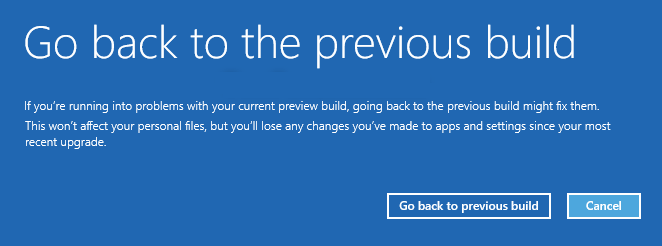
Συνιστάται για εσένα:
- Διορθώστε προβλήματα ήχου Ενημέρωση δημιουργών Windows 10
- Πώς να διορθώσετε τα εικονίδια που λείπουν από την εξειδικευμένη εικόνα τους
- Διόρθωση Το λειτουργικό σύστημα δεν έχει ρυθμιστεί προς το παρόν για την εκτέλεση αυτής της εφαρμογής
- Διορθώστε φωτογραφίες ή εικονίδια που λείπουν μετά την ενημέρωση δημιουργών
Αυτό είναι που έχεις με επιτυχία Διορθώστε τα εικονίδια επιφάνειας εργασίας συνεχίζουν να αναδιατάσσονται μετά την ενημέρωση των Windows 10 Creators αλλά αν εξακολουθείτε να έχετε απορίες σχετικά με αυτόν τον οδηγό, μη διστάσετε να τις ρωτήσετε στην ενότητα των σχολίων.


![[ΛΥΘΗΚΕ] Δεν είναι δυνατή η εκτέλεση αρχείων στον προσωρινό κατάλογο](/f/f090daba7701c7423e4b2974f8d0ca35.png?width=288&height=384)
